Sebagai pengguna Linux biasa, satu tugas menakutkan yang kadang kala saya hadapi adalah mencari Aplikasi Linux yang sesuai untuk dipasang pada mesin linux saya. Terdapat begitu banyak aplikasi yang diinginkan untuk berjalan di desktop Ubuntu, Linux tetapi kebanyakannya dibina hanya untuk desktop Windows tanpa ada rancangan untuk memindahkannya ke platform Linux. Oleh itu, dalam catatan ini, saya akan mengumpulkan 10 Aplikasi Ubuntu Terbaik untuk tahun 2017.
Sebelum kita meneruskan, selalu ada alternatif untuk beberapa aplikasi terkenal dan dalam kebanyakan kes, aplikasi itu bagus. Senarai perisian yang saya kumpulkan hanya 10 mesti mempunyai Aplikasi Linux. Saya akan mengesyorkan anda memasang dan dalam beberapa minggu akan datang, saya akan mengemas kini siaran ini dengan aplikasi yang lebih menakjubkan yang mesti anda miliki.
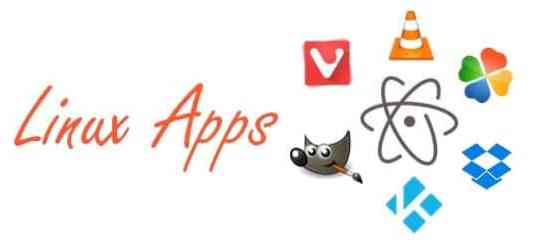
22 Aplikasi Ubuntu Terbaik Untuk 2017
1) Suite LibreOffice
LibreOffice adalah suite pejabat yang hebat - antara muka yang bersih dan alat yang kaya dengan ciri membantu anda melepaskan kreativiti anda dan meningkatkan produktiviti anda. Ini termasuk beberapa aplikasi yang menjadikannya suite pejabat Sumber Bebas dan Terbuka yang paling kuat di pasaran.
Cara Memasang LibreOffice di Ubuntu
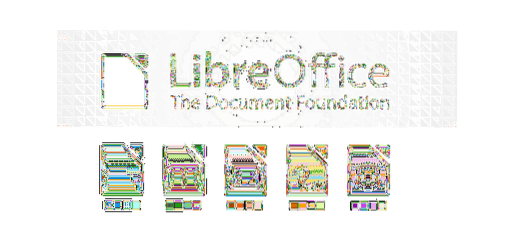
2) Pemain Media VLC
VLC Media Player adalah pemain dan kerangka media lintas platform sumber bebas dan terbuka yang memainkan kebanyakan fail multimedia serta DVD, CD Audio, VCD, dan pelbagai protokol penstriman. Terdapat aplikasi pemain media lain yang serupa seperti MPlayer yang bagus untuk dimiliki tetapi VLC Player menawarkan lebih banyak pengalaman pengguna kepada anda.
Pasang Pemain Media VLC di Ubuntu
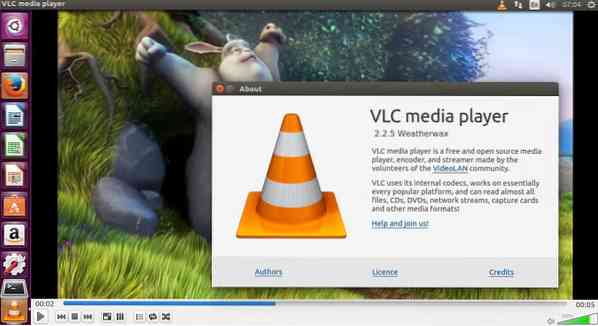
3) Pemain Audio Sleek - Pemain Muzik Dopamine Checkout
Pemain Muzik Dopamine adalah salah satu daripada banyak pemain audio yang kelihatan cantik, dengan tujuan menjadikan organisasi muzik dan mendengar semudah dan secantik mungkin. Aplikasi pemain muzik ditulis dalam C # dan dikuasakan oleh perpustakaan suara CSCore.
Cara memasang Pemain Muzik Dopamine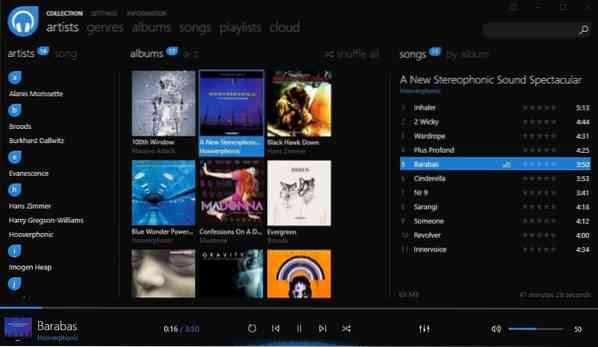
4) Dropbox
Dropbox adalah salah satu alat penyimpanan awan yang paling berguna, dan sangat bagus untuk dimiliki di mesin anda. Ia berfungsi dengan lancar dengan sistem operasi anda dan secara automatik memastikan fail anda diselaraskan dalam talian dan dapat dikongsi.
Cara memasang Dropbox di Ubuntu

5) Ulauncher - Pelancar Aplikasi Desktop Linux
Ulauncher adalah aplikasi desktop sederhana untuk Linux yang membolehkan pengguna melancarkan aplikasi yang dipasang dan membuka direktori fail menggunakan antara muka pengguna yang cepat dan mudah. Ia ditulis dalam Python dan menggunakan GTK sebagai toolkit GUI.
Lihat cara memasang Ulauncher di Ubuntu
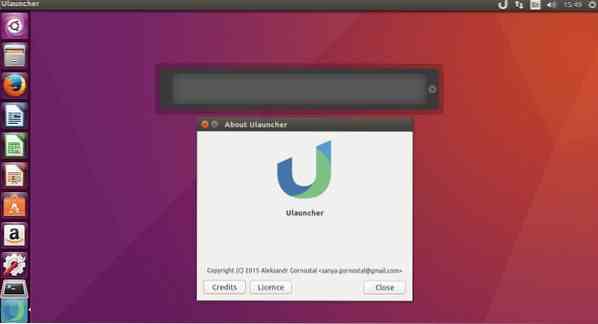
6) Penyunting Imej GIMP
GIMP adalah alat sumber terbuka percuma yang membolehkan anda membuat dan mengedit gambar. Ia juga dapat digunakan untuk tugas-tugas seperti retouching foto, komposisi gambar dan pengarang gambar. Ia berfungsi pada banyak sistem operasi dan dalam banyak bahasa.
Cara memasang GIMP di Ubuntu

7) Terminus - Terminal zaman moden di Ubuntu
Terminus tidak lain dari terminal linux berasaskan web yang elegan dan mudah digunakan yang diilhamkan oleh Hyper. Ia direka untuk orang yang mempunyai keinginan untuk menyelesaikan sesuatu tepat pada waktunya. Ia berjalan di Windows, macOS dan juga Linux, dan dilengkapi dengan pelbagai skema warna dan tema.
Cara memasang Terminus di Ubuntu
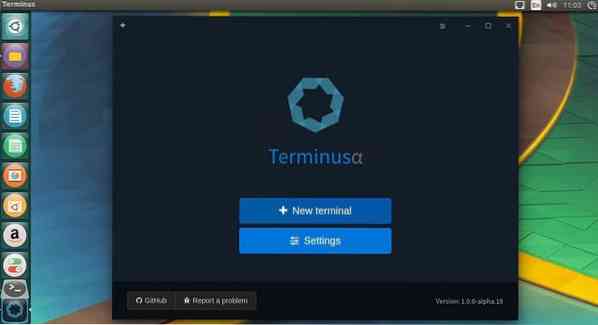
8) WainHQ
Wine (juga dikenali sebagai Wine Is Not An Emulator) adalah perisian untuk menjalankan aplikasi Windows pada mesin Linux. Wain mesti dimiliki terutamanya jika anda berasal dari latar belakang Windows dan mencari jalan untuk masih menjalankan beberapa aplikasi dan / atau permainan Windows anda yang tidak tersedia di Linux. Lihat Wine AppDB untuk senarai permainan dan aplikasi yang boleh anda pasangkan. Anda juga dapat melihatnya dalam tindakan “Cara memasang League Of Legends.
Cara memasang Wine di Ubuntu

9) Penyemak Imbas Vivaldi
Penyemak imbas Vivaldi boleh dikatakan salah satu penyemak imbas yang paling menjanjikan sejak kebelakangan ini. Ia mempunyai banyak dan banyak ciri yang disukai dan diimpikan oleh setiap pengguna. Apa yang menjadikannya sebagai penyemak imbas terbaik saya adalah kenyataan bahawa mereka secara teratur melepaskan ciri hebat untuk membantu mendapatkan pengalaman pengguna yang lebih baik semasa menggunakan penyemak imbas. Pelepasan terbaru membolehkan anda menyesuaikan halaman permulaan penyemak imbas sehingga menjadikannya lebih peribadi bagi anda.
Lihat cara memasang penyemak imbas vivaldi di Ubuntu
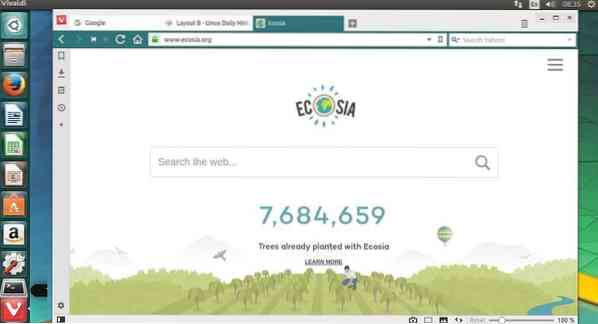
10) Pusat Media Kodi
Kodi setakat ini adalah salah satu aplikasi paling saya gemari kerana alatnya yang kaya dengan ciri. Dahulu dikenali sebagai XBox Media Center, adalah pemutar media perisian dan sumber hiburan percuma dan sumber terbuka (GPL) pemenang penghargaan yang boleh dipasang di Linux, OSX, Windows, iOS, dan Android
Cara memasang Kodi di Ubuntu

11) PlayOnLinux
PlayOnLinux adalah bahagian depan Wine, dan ia membolehkan anda memasang dengan mudah serta menjalankan banyak aplikasi Windows dengan relatif mudah pada Linux dan Mac OS X. PlayOnLiux percuma dan tidak memerlukan lesen Windows untuk digunakan.
Cara memasang PlayOnLinux di Ubuntu

12) Steam Untuk Permainan Linux
Dengan pelepasan sokongan Steam untuk platform Linux, ribuan pencinta permainan kini berpeluang memainkan permainan kegemaran mereka di Linux melalui steam yang berjalan di desktop Linux. Apabila anda memasang wap untuk linux, anda boleh mencari permainan terbaru, permainan laris, dan juga permainan disokong linux yang diskaun.
Cara memasang Steam pada Linux
sudo add-apt-repository multiverse sudo apt-get install steam
- Lancarkan wap, tunggu sehingga muat turun dan teruskan pemasangannya

13) Penyunting Teks Atom yang boleh digodam
Atom adalah editor teks yang boleh diretas, dibina di atas shell atom. Seperti aplikasi desktop lain, Atom Text mempunyai ikonnya sendiri di dok, menu dan dialog asli, dan akses penuh ke sistem fail. Ia digunakan juga sebagai IDE (Integrated Development Environment). Atom dibina dengan teknologi sumber terbuka yang sama yang digunakan oleh penyemak imbas web moden.
Cara memasang Atom Text Editor di Ubuntu
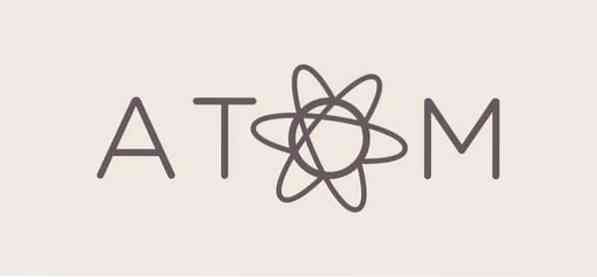
14) GambarMagick
ImageMagick adalah rangkaian perisian untuk membuat, mengedit, mengarang, atau menukar gambar bitmap. Ia dapat membaca dan menulis gambar dalam pelbagai format (lebih dari 100) termasuk DPX, EXR, GIF, JPEG, JPEG-2000, PDF, PNG, Postscript, SVG, dan TIFF. Selanjutnya, anda boleh menggunakan ImageMagick untuk mengubah saiz, flip, cermin, memutar, memutarbelitkan, mencukur dan mengubah imej. Selaraskan juga warna gambar, terapkan pelbagai kesan khas, atau lukis teks, garis, poligon, elips dan lengkung Bézier
Cara memasang ImageMagick di Ubuntu

15) AnimationMaker - Buat persembahan animasi
AnimationMaker adalah aplikasi luar biasa yang membolehkan anda membuat persembahan animasi. Ia membolehkan anda membuat video persembahan yang kemudian anda boleh muat naik ke youtube atau vimeo. Anda juga boleh membuat persembahan video sederhana dan menggunakannya untuk dijadikan perkhemahan crowdfunding untuk produk atau projek anda.
Cara memasang AnimationMaker di Ubuntu

16) Aplikasi Pemesejan Pidgin
Pidgin adalah salah satu program sembang yang sempurna yang membolehkan anda masuk ke akaun di beberapa rangkaian sembang secara serentak. Ini bermaksud anda boleh berbual dengan rakan di MSN, bercakap dengan rakan di Google Talk, termasuk bilik sembang Yahoo pada masa yang sama.
Cara memasang Pidgin di Ubuntu
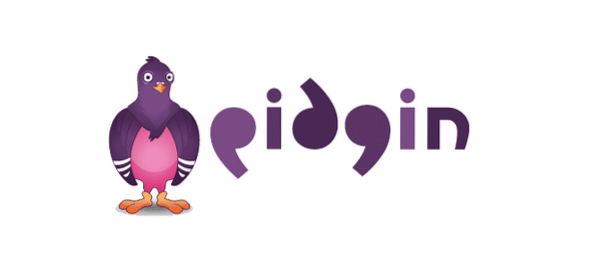
17) Pemain Media Lollypop Gnome
Lollypop adalah satu lagi pemain audio GNOME yang hebat yang dikembangkan dalam GTK + 3, sebagai alternatif kepada Rhythmbox. Ini menyediakan sokongan untuk mp3 / 4, ogg dan juga flac, Genre / Cover browsing, Genre / Artist / Cover browsing, Search, Queue, Party mode, Replay gain, dll
Cara memasang Lollypop di Ubuntu
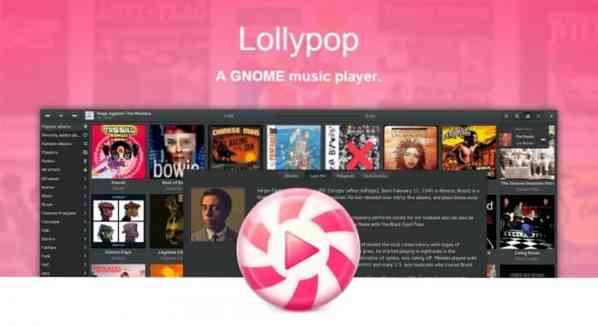
18) Stacer - Pengoptimum Sistem Linux Terbaik
Sekiranya anda belum pernah mendengar tentang Stacer, maka ini adalah peluang anda untuk mengetahui lebih banyak mengenai alat ini. Stacer adalah alat pengoptimuman sistem linux percuma yang membantu memeriksa dan memantau prestasi desktop, pelayan Linux anda. Ia dilengkapi dengan papan pemuka antara muka pengguna grafik (gui) yang indah yang memaparkan keadaan CPU anda, Memori serta Disk dan banyak lagi.
Lihat memasang Stacer di Linux
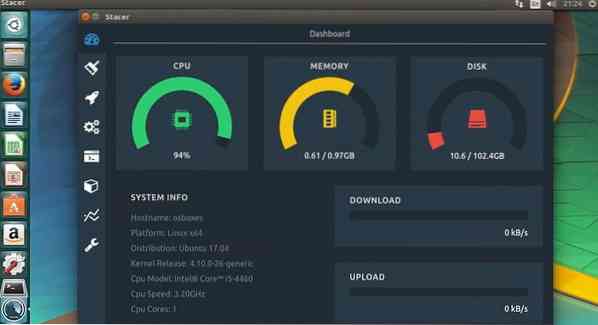
19) Simplenote - Aplikasi pengambilan nota percuma
Simplenote adalah aplikasi pengambilan catatan sumber terbuka, yang dikembangkan dengan React dan ia berjalan di Electron. Ini menawarkan berbagai pilihan yang meliputi, semua catatan anda diselaraskan di semua peranti anda tanpa butang ditekan, serta sandaran ketika perubahan dilakukan.
Cara memasang Simplenote di Linux
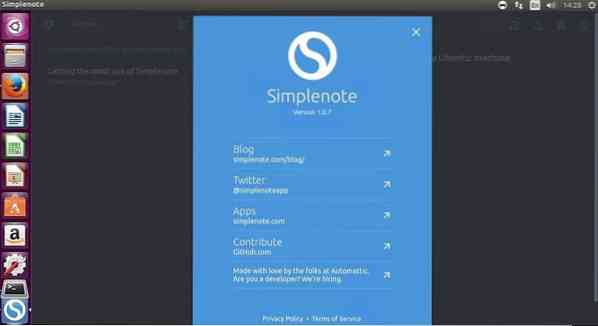
20) Peek - Perakam GIF Animasi
Peek adalah recoder skrin GIF animasi yang memudahkan membuat screencast kawasan skrin yang anda inginkan. Sekiranya anda mencari alat mudah untuk membuat persembahan demo mengenai aplikasi atau ciri permainan anda, atau bahkan memberikan persembahan visual mengenai laporan bug, maka Peek adalah apa yang anda perlukan untuk mesin Linux.
Pasang Perakam Peek di Ubuntu
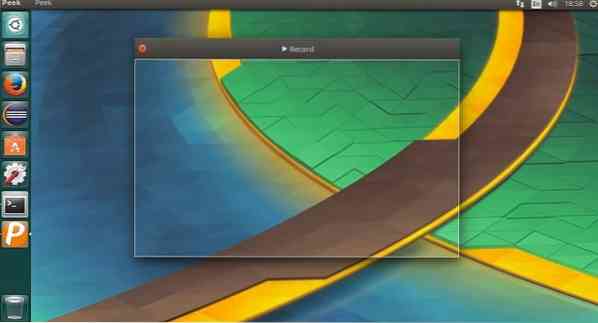
21) Pencarian Cerebro di Ubuntu
Cerebro Search adalah aplikasi carian desktop seluruh sistem sumber terbuka yang serupa dengan aplikasi carian sorotan iOS. Dengan cerebro, anda boleh berinteraksi dengan semua yang dicari seperti membuka fail dalam program lalai atau mendedahkan dalam pencari, menyalin butiran hubungan ke papan keratan, serta melihat cadangan google.
Pasang Cerebro di Ubuntu
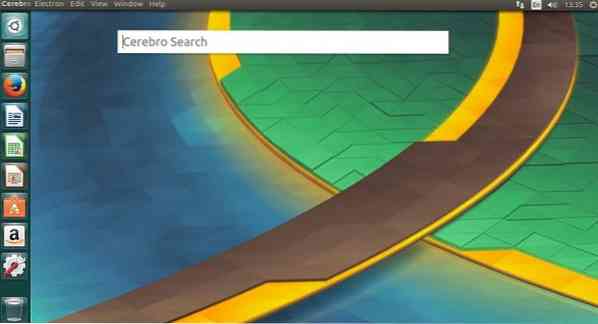
22) Kod Visual Studio IDE
Sekiranya anda pembangun dan mencari alat IDE yang canggih dan canggih untuk digunakan untuk pengaturcaraan anda, maka periksa Microsoft Visual Studio Code. Visual Studio Code adalah editor kod sumber terbuka yang menyediakan sokongan penyuntingan dan debugging yang komprehensif, model yang dapat diperluas, dan integrasi ringan dengan alat yang ada.
Cara memasang Kod Visual Studio
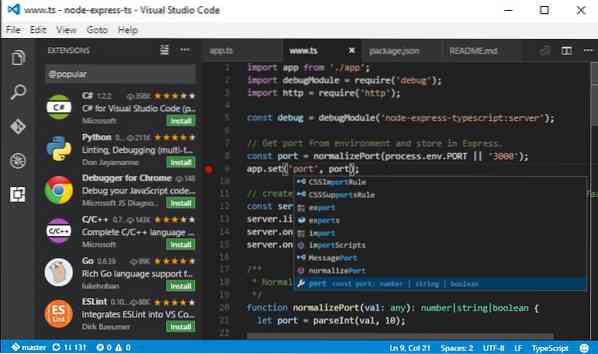
Catatan: Semua Aplikasi Linux yang disebutkan di atas hanyalah beberapa senarai aplikasi mesti ada. Jangan ragu untuk mengulas di bawah mana aplikasi atau aplikasi kegemaran lain yang telah anda gunakan atau temui
20 Aplikasi Ubuntu Terbaik untuk 2018
 Phenquestions
Phenquestions


